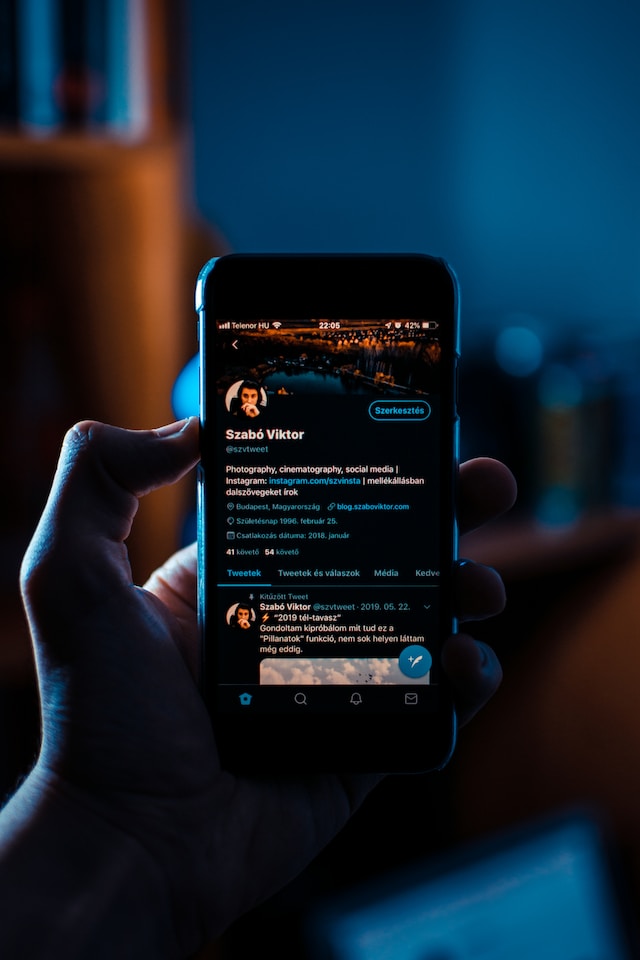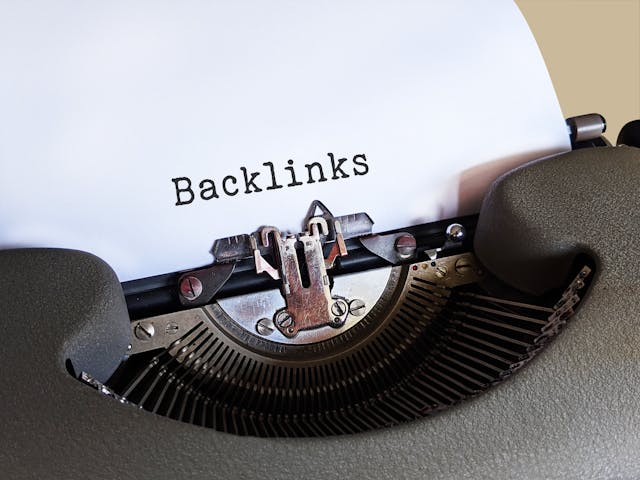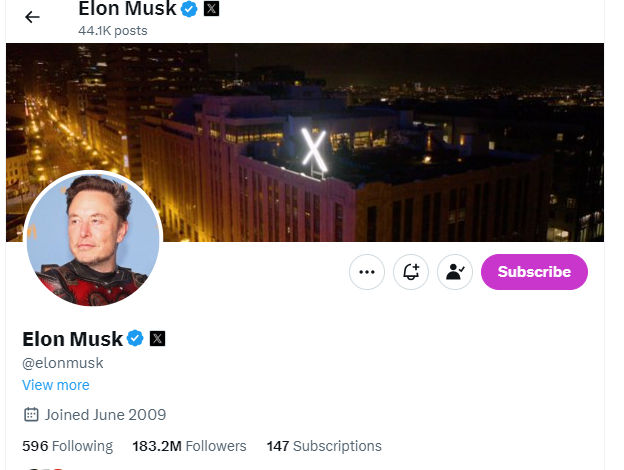Hoewel X, dat vroeger Twitter heette, gebruikers verwittigt wanneer anderen hen volgen, stuurt het geen meldingen wanneer mensen anderen unfollowen. Door dit fenomeen is het vrij lastig om te weten wanneer je volgers verliest. Hoewel je soms door je lijst met volgers kunt bladeren, wordt deze techniek steeds ingewikkelder naarmate je meer volgers hebt. Toch moet je begrijpen hoe je kunt zien wie jou heeft ontvolgd op Twitter.
Vraag je jezelf af: "Wie heeft me ontvolgd op Twitter?" Gebruik hulpmiddelen van derden om veranderingen in je volgersaantal bij te houden en vast te stellen wie je lijst heeft verlaten. Verschillende toepassingen van derden bieden een uitweg voor mensen met dit probleem. Deze webapps speuren het sociale mediaplatform af en noteren welke accounts een specifieke gebruiker hebben ontvolgd. De recente wijzigingen aan de Application Programming Interface van Twitter hebben echter de meeste van deze diensten afgesloten. Desondanks zijn een paar van deze diensten nog steeds functioneel. Dus, deze gids vertelt je hoe je kunt zien wie jou heeft ontvolgd op Twitter, oftewel X, en biedt verschillende alternatieven voor het proces.
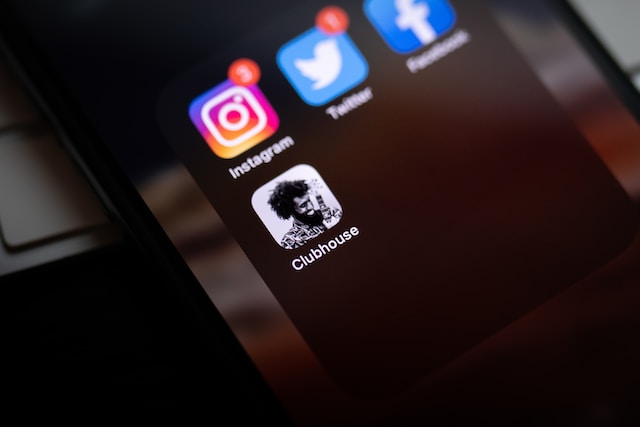
Hoe Twitter- of X-accounts te ontvrienden: Alle strategieën om deze actie te voltooien
Twitter Unfollow is een handige functie om je feed te cureren zodat je alleen inhoud te zien krijgt die aansluit bij je interesses en voorkeuren. De functie "Ontvolgen" is een belangrijke functie op veel sociale mediaplatforms. Twitter heeft het proces om anderen te unfollowen bijvoorbeeld vrij naadloos gemaakt. Naast de functies "Dempen" en "Blokkeren" is de functie "Ontvolgen" een van de meest toegankelijke functies van het platform. Desondanks vragen mensen zich nog steeds vaak af hoe ze Twitteraccounts kunnen unfollowen.
Wil je je Twitter-feed stroomlijnen? Overweeg het gebruik van een 'Mass Unfollow' tool om je account efficiënt op te schonen en je te concentreren op wat voor jou belangrijk is.
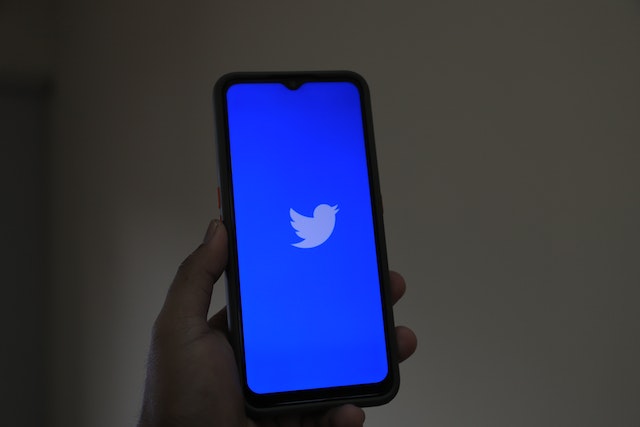
Hoe Twitter-accounts uit de profielen verwijderen

Een van de populairste en efficiëntste manieren om andere gebruikers te unfollowen is door dit rechtstreeks vanaf hun profiel te doen. De knoppen "Volgen" en "Volgen" zijn enkele van de meest opvallende knoppen op een X-account, voorheen Twitter. Deze knoppen staan in de rechterbovenhoek van de profielpagina. Zodra je iemand volgt, verandert de knop in "Volgen" en vice versa.
Hier lees je hoe je iemand op deze manier in vier snelle stappen kunt unfollowen:
- Open de app op je mobiele apparaat of laad de Twitter-website in je webbrowser.
- Log in op je account met je referenties.
- Ga naar de interessante account door ernaar te zoeken en het profiel te openen.
- Tik op de knop "Volgen" en bevestig het verzoek.
Hoe Twitter-accounts uit Tweets verwijderen
Twitter stelt gebruikers ook in staat om anderen te unfollowen uit hun tweets. Op deze manier kunnen gebruikers deze actie uitvoeren terwijl ze door hun feeds bladeren. Nogmaals, deze unfollow-functie is net zo toegankelijk als andere essentiële functies, zoals de knoppen "Blokkeren" en "Dempen".
Hier lees je hoe je in drie stappen iemands tweets kunt unfollowen:
- Open de website van X, voorheen Twitter, in de browser van je computer of start de app op je mobiele apparaat.
- Zorg ervoor dat je je hebt aangemeld bij je account met je juiste inloggegevens.
- Scroll naar beneden tot je een tweet ziet van het account dat je wilt unfollowen.
- Klik op de drie puntjes in de rechterbovenhoek van de post aka tweet. De app zal verschillende opties weergeven.
- Klik op de eerste optie, "@[gebruikersnaam] niet volgen".
Onmiddellijk zul je de gebruiker unfollowen en Twitter zal zijn tweets niet langer weergeven op je pagina "Volgen".
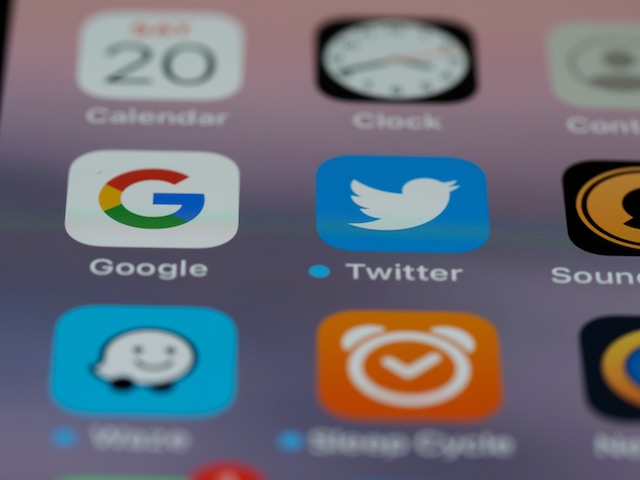
Hoe je gratis kunt zien wie je heeft ontvolgd op Twitter: Gratis technieken om ontvolgers op te sporen
Wanneer je veel volgers verliest op Twitter, is het logisch om uit te zoeken waarom. Om dit te doen, moet je misschien het deel van je volgers begrijpen die je account uit hun lijsten schrappen. Soms kan het verwijderen van Twitter-bots die je aanvankelijk volgden een dramatische daling in je volgersaantal veroorzaken. Je hoeft echter niet noodzakelijk abonnementen van derden te kopen om deze informatie te verkrijgen. Nu blijft het probleem hoe je gratis kunt zien wie jou heeft ontvolgd op Twitter .
Hoe je kunt zien wie je heeft ontvolgd op Twitter door handmatig je volgers te controleren
Er is een snelle manier om te zien wie je heeft ontvolgd op Twitter als je een nieuw account hebt geopend. Als je begint op X aka Twitter, overweeg dan om je volgers handmatig te controleren als daar behoefte aan is. Over het algemeen is deze techniek alleen effectief als je weinig volgers hebt. Op deze manier kun je altijd bijhouden wie er uit je volgerslijst is verdwenen.
Wanneer mensen nieuwe accounts openen, is een snelle manier om Twittervolgers te krijgen meestal anderen volgen en follow-backs ontvangen. Anderen houden zich echter niet aan de afspraak en unfollowen de andere partij om hun volgers tot een minimum te beperken. Dit leidt tot de noodzaak om het account dat de fout ingaat te achterhalen. Deze techniek werkt ook beter als je je volgers kunt identificeren aan de hand van hun gebruikersnamen. In dit geval, als de lijst van mensen die je volgt voornamelijk uit familie en vrienden bestaat, werkt het effectief.
Hier zijn vijf snelle stappen om je volgers handmatig te controleren:
- Open de applicatie X aka Twitter op je mobiele apparaat of laad de website voor sociale media in je browser.
- Log in op je account met je aanmeldgegevens.
- Klik op de avatar van het profiel als je de mobiele app gebruikt. Als je de webversie gebruikt, klik je op de profieloptie in het zijmenu. Het sociale platform brengt je naar je profiel.
- Zodra je je profiel hebt geopend, tik je op de link Aantal volgers onder je persoonlijke gegevens. De app toont een lijst met mensen die je volgen.
- Blader door de lijst om degenen te vinden die je eerder volgden, maar er nu niet meer zijn.
Hoe zien wie je heeft ontvolgd op Twitter met Analytics
Als je je zorgen maakt over hoe je gratis kunt zien wie jou heeft ontvolgd op Twitter, dan biedt Twitter analytics een optie. Er zit echter een limiet aan het gebruik van deze techniek. Ten eerste vermeldt de analyticsfunctie niet de namen van gebruikers die je hebben ontvolgd. In plaats daarvan berekent het hoeveel volgers je hebt gewonnen of verloren in een bepaalde periode.
Gebruikers met minder volgers vinden deze techniek misschien niet zo nuttig. Toch zijn de resultaten van analytics met betrekking tot volgerstrends nuttig voor mensen met populaire accounts. Dit komt omdat ze de oorzaak kunnen achterhalen met nuttige informatie, waardoor het verlies van volgers een halt kan worden toegeroepen.
Hoe je kunt zien wie je heeft ontvolgd op Twitter met betaalde tools: Websites met abonnementen gebruiken
Diensten van derden bieden een immense waarde bij het uitvoeren van bepaalde taken op Twitter. Deze websites en apps van derden hadden veel meer capaciteit voor de recente overname van het bedrijf. Onlangs zijn er enkele beperkingen opgelegd aan de API van Twitter, waardoor sommige websites zoals Unfollower Stats zijn buitengesloten. Desondanks doen verschillende andere sites van derden nog steeds mee. Deze geven nog steeds antwoorden over hoe je kunt zien wie jou heeft ontvolgd op Twitter.

Hoe je kunt zien wie je heeft ontvolgd op Twitter met Circleboom
Circleboom Twitter Management tool is handig voor mensen die willen weten wie jou heeft ontvolgd op Twitter. Hoewel het tonnen van vele andere diensten uitvoert, is dit heel belangrijk. Hoewel deze Twitter management tool een abonnement vereist, biedt het waarde in zijn diensten. Het biedt ook een gebruiksvriendelijke interface die toegankelijk is op elke webbrowser en elk apparaat.
Hier zijn zes stappen om erachter te komen welke gebruikers jouw account hebben ontvolgd:
- Bezoek eerst de Circleboom website, bij voorkeur in de browser van uw computer.
- Beweeg over de blauwe knop "Aan de slag" in de rechterbovenhoek van de website en klik op "Twitterbeheer".
- Maak een account aan met je gegevens, inclusief het e-mailadres dat je hebt gebruikt om je Twitter-profiel aan te maken.
- Nadat je dat account hebt aangemaakt en ingelogd bent, verwijst de website je door naar je dashboard. Je ziet verschillende grafieken over inactieve en actieve Twitter-volgers.
- Open het zijmenu van het dashboard en klik op "De Cirkel". Er verschijnen verschillende opties onder "De Cirkel".
- Klik op "Niet terug volgen" en de site toont een uitgebreide lijst van mensen die je volgt, maar die jou niet volgen.
Hoewel dit resultaat niet aangeeft welke mensen je profiel hebben ontvolgd, geeft het wel nuttige informatie. Je kunt bijvoorbeeld gemakkelijk iemand identificeren die je volgde en die jou ook terug volgde, maar je op de een of andere manier heeft verwijderd.
Hoe je kunt zien wie je heeft ontvolgd op Twitter met Soaster
Soaster is een van de nuttigste toepassingen van derden voor het bijhouden van Twitter unfollowers. Deze webapplicatie laat gebruikers zien hoeveel volgers ze hebben verloren of gewonnen over specifieke tijdsintervallen. De app gebruikt duidelijke grafieken om de dynamiek te beschrijven die betrokken is bij het winnen of verliezen van volgers. De website voorkomt zorgen over hoe je kunt zien wie jou heeft ontvolgd op Twitter.
Soaster toont niet alleen de gebruikers die je hebben ontvolgd, maar ook de tijd. Dit geeft aan dat je je volgers en niet-volgers kunt volgen, en ook kunt zien wie je recent hebt gevolgd.
Hier zijn vier stappen om je unfollowers te vinden met deze webapp:
- Open eerst de Soaster website op je computerbrowser en maak een account aan.
- Log in op je account en de app plaatst je meteen op je dashboard.
- Klik op het dashboard op "Nieuwe opdrachten".
- Ga vervolgens naar "Recente Unfollowers".
Op de pagina "Recente ontvolgers" kun je de accounts bekijken die jou hebben ontvolgd. Je kunt ook zien wanneer ze zijn gestopt met jou te volgen. Als je deze accounts volgt, kun je met Soaster hun profiellinks openen voordat je ze ontvolgt. Het bijhouden van je unfollowers biedt veel inzicht in waarom je volgers verliest.
Daarnaast biedt deze app verschillende voordelen, zoals de mogelijkheid om meerdere accounts op één dashboard te analyseren. Soaster biedt diensten voor groepsnetwerken, waardoor gebruikers deze netwerken kunnen laten groeien onder een breder publiek om de betrokkenheid te vergroten. Het ondersteunt ook het plannen van berichten en het analyseren van tweets op meerdere accounts om tijd te besparen en de efficiëntie te verbeteren.
Zo zie je wie je hebt ontvolgd op Twitter: X Accounts terugvinden die je hebt verwijderd
Naast leren hoe je kunt zien wie je heeft ontvolgd op Twitter, maken gebruikers zich ook zorgen over het terugvinden van accounts die ze hebben ontvolgd. Mensen kunnen per ongeluk cruciale accounts unfollowen en hun gebruikersnamen vergeten wanneer ze ze opnieuw proberen te volgen. Helaas hebben de meeste webapplicaties die deze gegevens oorspronkelijk bijhielden geen toegang meer tot de Twitter API. Toch zijn er een aantal handige technieken om uit te zoeken hoe je kunt zien wie je hebt ontvolgd op Twitter.

Je antwoorden doorzoeken om te zien wie je hebt ontvolgd op Twitter, nu X
Je Twitter-reacties zijn een goudmijn aan informatie. Deze reacties bevatten de gegevens van alle gesprekken waaraan je hebt deelgenomen op het platform. Ze vertellen je niet hoe je kunt zien wie je heeft ontvolgd op Twitter. Ze helpen je echter wel om te vinden wie je hebt ontvolgd. Deze techniek werkt beter als je regelmatig betrokken was bij het account voordat je het per ongeluk ontvolgde.
Om de antwoordenfunctie te gebruiken, open je je profiel, ga je naar het tabblad Antwoorden en scrol je naar beneden. Het kan even duren om door je lijst met antwoorden te scrollen en de account te kiezen die je zoekt. Dit kan vooral problematisch zijn als je een zeer actieve Twitter-gebruiker bent. Er bestaan nog andere nuttige alternatieven als dit niet het gewenste resultaat oplevert.
Ga door je houdt om mensen te vinden die je hebt ontvolgd
Twitter likes zijn een andere functie die je kan redden als je een account kwijtraakt dat je vroeger volgde. Deze hebben ook een apart tabblad op je profielpagina. Je hebt hun berichten misschien geliked als je regelmatig interactie had met het account dat je hebt ontvolgd. Ook hier kan het zijn dat je eindeloos naar beneden moet scrollen om er een te vinden die je naar hun profiel leidt.
Welnu, likes laten gebruikers niet ook zien wie jou heeft ontvolgd op Twitter. In plaats daarvan bepalen ze wat voor soort inhoud je het meest aantrekkelijk vindt. Dit zou geen duurzame optie kunnen zijn voor gebruikers met veel activiteit op het sociale platform.
Je kunt volgers verliezen op X aka Twitter omdat mensen het niet eens zijn met je standpunten en je mening. Aan de andere kant kunnen mensen je ontvolgen omdat ze je berichten beledigend vinden. Daarom is het soms belangrijk om mogelijk lastige tweets te verwijderen. TweetEraser biedt deze service.
TweetEraser is een eenvoudige webapplicatie die tweets in bulk filtert en wist. Deze applicatie importeert, laadt en verwerkt Twitter-archieven en initieert en voltooit complexe taken voor het verwijderen van tweets. De webtool verspreidt ook geen promoties, waardoor het ideaal is voor het opschonen van profielen. Begin vandaag nog met het filteren en opschonen van je X, voorheen Twitter, tijdlijn!